Gestion des terminaux Workspace ONE UEM, conditions requises en matière d'enrôlement et systèmes d'exploitation Windows pris en charge
Workspace ONE UEM fournit un ensemble de solutions de gestion de la mobilité pour inscrire, sécuriser, configurer et gérer les déploiements de terminaux Windows. Pour utiliser les solutions de gestion de Workspace ONE UEM, respectez les conditions requises pour enrôler les terminaux Windows pris en charge. La disponibilité de la solution de gestion dépend de la version de système d'exploitation Windows de vos terminaux.
Workspace ONE UEM prend en charge Windows 11
Workspace ONE UEM prend en charge les terminaux Windows 11. Lors de la configuration de la console, utilisez l'option Windows Desktop, car cette option fonctionne pour les terminaux Windows 10 et Windows 11. Windows 11 repose sur les mêmes bases que Windows 10. Par conséquent, les fonctionnalités de Workspace ONE UEM disponibles pour Windows 10 sont également disponibles pour Windows 11. Si vous trouvez une fonctionnalité de Workspace ONE UEM qui fonctionne sur Windows 10, mais pas sur Windows 11, contactez VMware Global Services.
Pour plus d'informations sur Windows 11, reportez-vous à la documentation de Microsoft sur les Nouveautés de Windows.
Gestion des terminaux Workspace ONE UEM pour les terminaux Windows
Workspace ONE UEM Console vous propose plusieurs outils et fonctionnalités pour gérer le cycle de vie complet des terminaux de l'entreprise et des employés. Vous pouvez également permettre aux utilisateurs d'accomplir eux-mêmes certaines tâches grâce au portail self-service et à l'auto-enrôlement, ce qui vous permet de gagner des ressources et un temps précieux.
Workspace ONE UEM vous permet d'enrôler des terminaux de l'entreprise et des employés afin de configurer et de sécuriser les données et le contenu de l'entreprise. Nos profils de terminaux vous aideront à configurer et sécuriser correctement vos terminaux Windows. Détectez les terminaux compromis et supprimez leur accès aux ressources de l'entreprise à l'aide du moteur de conformité.
Le fait d'enrôler vos terminaux dans Workspace ONE UEM permet de garantir leur sécurité et de les configurer en fonction des besoins de votre entreprise.
Conditions d'enrôlement requises pour les terminaux Windows
Avant d'enrôler vos terminaux Windows avec Workspace ONE UEM, vos terminaux et utilisateurs finaux doivent répondre aux exigences et configurations répertoriées, autrement l'enrôlement ne fonctionne pas.
Conditions requises côté utilisateur
Vos utilisateurs Windows doivent répondre à cette liste de conditions requises pour enrôler leurs terminaux avec Workspace ONE UEM.
- Autorisations d'administrateur : l'utilisateur connecté qui enrôle le terminal doit être un administrateur.
- ID de groupe : si votre environnement Workspace ONE UEM demande aux utilisateurs leur ID de groupe, l'utilisateur connecté a besoin de cette valeur.
-
Certificat racine du terminal : tous les utilisateurs doivent configurer le certificat racine du terminal dans les paramètres système avant d'enrôler de leurs terminaux. Pour configurer le certificat, accédez à Groupes et paramètres > Tous les paramètres > Système > Avancé > Certificat racine du terminal.
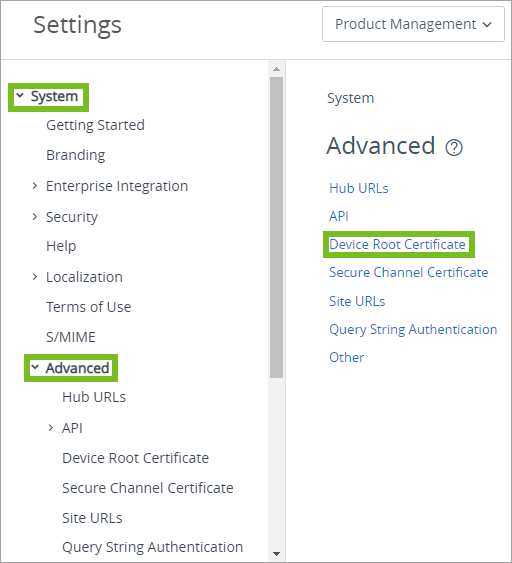
-
URL d'enrôlement : tous les utilisateurs peuvent saisir une URL unique qui les dirige directement vers l'écran d'enrôlement pour s'enrôler dans un environnement Workspace ONE UEM. Par exemple, mdm.example.com.
Important : Si le serveur d'enrôlement se trouve derrière un proxy, vous devez configurer les services WINHTTP pour qu'ils soient informés de l'existence de ce proxy lors de la configuration de vos paramètres réseau.
Conditions requises côté terminal
Vos terminaux Windows doivent accéder aux sites répertoriés, activer les paramètres répertoriés et disposer des services répertoriés en cours d'exécution pour s'enrôler dans Workspace ONE UEM.
- URL d'accès : approuvez ces URL dans vos stratégies de pare-feu pour que vos terminaux enrôlés puissent y accéder.
- URL de l'API d'App Center : permettent à Workspace ONE Intelligent Hub pour Windows de fournir des informations sur le blocage à Microsoft Store.
api.appcenter.msapi.mobile.azure.com
- URL de l'API Microsoft Store : permet à VMware Workspace ONE Intelligent Hub pour Windows de se lancer sur vos terminaux Windows, quel que soit le marché Microsoft Store sur lequel vos terminaux sont utilisés.
Si vous souhaitez obtenir des informations sur Microsoft Store et les applications prises en charge pour chaque marché, consultez l'article Définir la sélection du marché.http://licensing.mp.microsoft.com/v7.0/licenses/contentHTTPSUsed
- URL de l'API d'App Center : permettent à Workspace ONE Intelligent Hub pour Windows de fournir des informations sur le blocage à Microsoft Store.
- Exécution de PowerShell : activez l'exécution de PowerShell sur vos terminaux Windows, car Workspace ONE UEM utilise PowerShell pour l'installation et les modifications opérationnelles via VMware Workspace ONE Intelligent Hub.
- Windows Services : vos terminaux Windows doivent disposer des services répertoriés dans un État de service : en cours d'exécution pour vous permettre de vous enrôler et de travailler dans votre déploiement Workspace ONE UEM.
- DmEnrollmentSvc (service d'enrôlement de la gestion des terminaux)
- DiagTrack (expériences utilisateur connectées et télémétrie)
- Schedule (planificateur de tâches)
- BITS (Background Intelligent Transfer Service)
- dmwappushservice (Device Management Wireless Application Protocol (WAP) Push message Routing Service)
Quelles sont les versions de systèmes d'exploitation Windows prises en charge ?
Workspace ONE UEM prend en charge l'enrôlement et la gestion des terminaux Windows. Le niveau de prise en charge dépend de la version du système d'exploitation et de l'architecture du terminal.
Workspace ONE UEM prend en charge les terminaux exécutant les systèmes d'exploitation suivants :
- Windows Pro
- Windows Entreprise
- Windows Éducation
- Windows Famille
- Windows S
Workspace ONE Intelligent Hub ne prend pas en charge les terminaux Windows ARM Snapdragon ou Hololens. Ces terminaux doivent utiliser une fonctionnalité MDM native.
Important : pour afficher la version du système d'exploitation que prend en charge chaque branche de mise à jour, consultez la documentation de Microsoft sur les informations de version de Windows : Santé de la version de Windows.
Matrice de la version de Windows
Comparez la fonctionnalité MDM dans chaque version du système d'exploitation Windows. Workspace ONE UEM prend en charge toutes les versions du système d'exploitation Windows, ainsi que les fonctions prises en charge.
Les différentes éditions de Windows (Famille, Professionnel, Entreprise et Éducation) sont dotées de fonctionnalités différentes. L'édition Windows Famille ne prend pas en charge les fonctionnalités avancées disponibles dans le système d'exploitation Windows. Envisagez d'utiliser les éditions Entreprise ou Éducation pour bénéficier de la plupart des fonctionnalités.
| Fonctionnalité | Système d'exploitation Windows Famille | Système d'exploitation Windows Professionnel | Système d'exploitation Windows Entreprise | Système d'exploitation Windows Éducation |
|---|---|---|---|---|
| Enrôlement client natif | ✓ | ✓ | ✓ | |
| Enrôlement basé sur agent | ✓ | ✓ | ✓ | ✓ |
| Nécessite un ID de compte Windows | ||||
| Acceptation obligatoire du CLUF/des conditions d'utilisation | ✓ | ✓ | ✓ | |
| Prise en charge des demandes d'option lors de l'enrôlement | ✓ | ✓ | ✓ | |
| Active Directory/LDAP | ✓ | ✓ | ✓ | |
| Enrôlement par jonction à un domaine Cloud | ✓ | ✓ | ✓ | |
| Enrôlement immédiat | ✓ | ✓ | ✓ | |
| Enrôlement par provisionnement par lots | ✓ | ✓ | ✓ | |
| Préenrôlement d'un terminal | ✓ | ✓ | ✓ | |
| SMS | ||||
| E-mails | ✓ | ✓ | ✓ | |
| Politique de mot de passe | ✓ | ✓ | ✓ | |
| Effacement des données professionnelles | ✓ | ✓ | ✓ | |
| Réinitialisation complète du terminal | ✓ | ✓ | ✓ | |
| E-mail et Exchange ActiveSync | ✓ | ✓ | ✓ | |
| Wi-Fi | ✓ | ✓ | ✓ | |
| VPN | ✓ | ✓ | ✓ | ✓ |
| Gestion des certificats | ✓ | ✓ | ✓ | |
| Restrictions et gestion du terminal | ✓ | ✓ | ✓ | |
| Windows Hello | ✓ | ✓ | ✓ | |
| Personnalisation | ✓ | ✓ | ||
| Chiffrement | ✓ | ✓ | ✓ | |
| Contrôle des applications (AppLocker) | ✓ | ✓ | ||
| Attestation d'intégrité | ✓ | ✓ | ✓ | |
| Windows Update for Business | ✓ | ✓ | ✓ | |
| Accès attribué | ✓ | ✓ | ||
| Gestion d'applications | ✓ | ✓ | ✓ | |
| Suivi des actifs | ✓ | ✓ | ✓ | ✓ |
| Statut des terminaux | ✓ | ✓ | ✓ | ✓ |
| Adresse IP | ||||
| Emplacement | ✓ | ✓ | ✓ | ✓ |
| Réseau | ✓ | ✓ | ✓ | ✓ |
| Envoi de messages au support technique (E-mails et SMS uniquement) | ✓ | ✓ | ✓ |
Remarque : Une mise à niveau de Windows Home Edition vers Windows Professional ou Windows Enterprise nécessitera un réenrôlement du terminal.